TAKTIKTOP.com - Sudah bersusah payah menekan tombol F2 ketika laptop baru saja nyala untuk masuk ke bios, tapi yang ada malah sistem lanjut booting langsung masuk ke sistem operasi. Pernahkah sobat mengalami gagal masuk bios khususnya pada pengguna sistem operasi windows 8 seperti kasus tersebut? Hal ini dialami oleh sebagian besar pengguna windows 8 dan windows 8.1. Dibawah akan langsung kita bahas solusinya supaya kita bisa masuk ke bios lagi.
 |
| Control Panel |
Masuk ke windows dalam mode normal seperti biasa, kemudian masuk ke Control Panel melalui: Geser cursor mouse ke arah pojok kanan atas, kemudian pilih Setting - Control Panel. Pada Control Panel pilih System and Security seperti pada gambar diatas.
 |
| Power Options |
Setelah masuk ke dalam System and Security, pilih menu Power Options.
 |
| Pilih Menu Yang Ditandai Merah |
Setelah itu masuk ke menu Choose What The Power Button Does seperti pada gambar yang dikotak merah.
 |
| Klik Menu Dalam Kotak Merah |
 |
| Mematikan Fitur Fast Start Up |
Nah, saat ini sudah berada dalam menu System and Security, selanjutnya klik dulu opsi Change setting that currently unavailable.
Setelah itu beberapa geser kebawah, dan hilangkan tanda centang pada opsi Turn on fast startup. Nah Setelah tanda centang pada opsi dihilangkan klik save dan reboot laptop sobat.
Nah sekarang coba sekali lagi masuk bios. Tekan tombol F2 begitu logo Toshiba muncul setelah dinyalakan. Seharusnya sudah bisa masuk ke bios pada umumnya. Apabila masih tidak bisa, berarti kemungkinan ada yang salah dengan hardware sobat, seperti tombol F2 keyboard tidak berfungsi.
Selamat Mencoba! Semoga Bermanfaat!






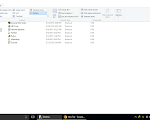
12 comments
Write commentsmantap gan,,, di cobain dulu
ReplyTerima kasih gan, working, nice
ReplyEnter your comment..mantap gan work 1000%.
ReplyIt is work.. Work!! Thanks gan
ReplyIt is work.. Work!! Thanks gan
Replyterima kasih banyak
ReplyNice Gan !! Bermanfaat bagi orang banyak dan jadi Amal jariyah bagi Agan !!
ReplySip Sip Sip ... Thanks Beraat ..
Aamiinn...Aamiinn...Aamiinn...
ReplyIt is work, tahnk's gaan [□^□]
ReplyThanks gan infonya sangat bermanfaat
ReplyMantab gan....trims banyak
Replybravo for you broo
ReplyEmoticonEmoticon